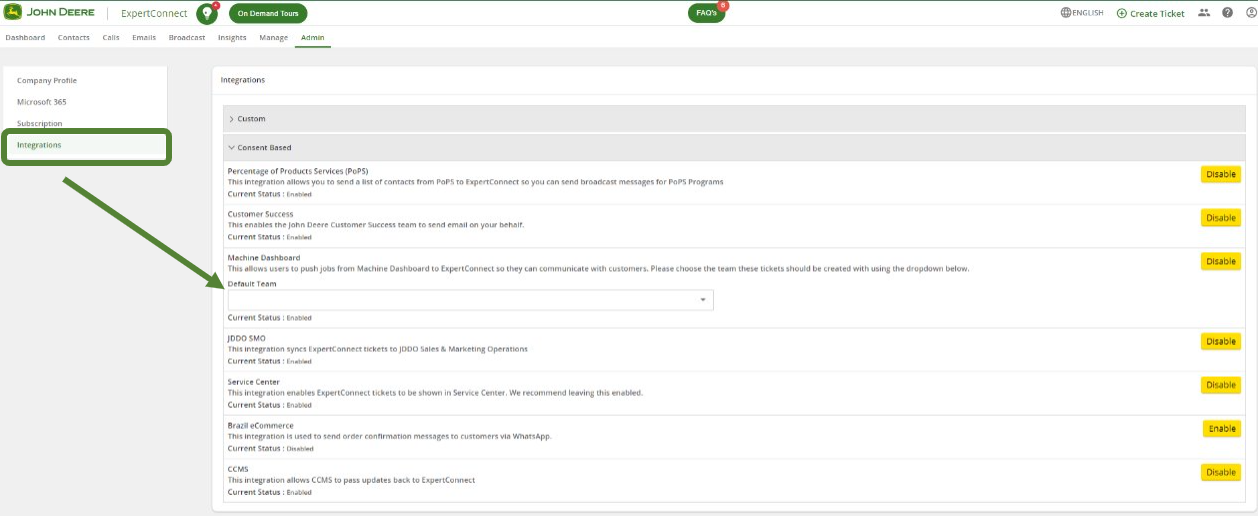Table of Contents
A integração do eMD e ExpertConnect reúne duas plataformas para aprimorar a experiência geral de monitoramento de máquinas e simplificar o acesso ao ExpertConnect para uma comunicação simplificada com os clientes. Essa integração permitirá que os usuários enviem um trabalho em eMD para ExpertConnect para resolver de forma rápida e eficiente os desafios de manutenção e reparo dos clientes.
Depois que o tíquete ExpertConnect for criado, não haverá mais comunicação entre os dois sistemas. Enviar o tíquete do ExpertConnect para o sistema comercial não o rastreará de volta ao eMD.
- Dentro do eMD, os usuários abrirão um alerta para criar uma nova vaga.
- Depois que o .pdf for salvo, clique em “Enviar para ExpertConnect”. O pop-up abaixo aparecerá para pesquisar seu contato ExpertConnect usando nome, e-mail ou número de telefone. Depois de inserir seus critérios de pesquisa, clique em Pesquisar contatos e selecione um contato no menu suspenso Selecionar pessoa de contato.
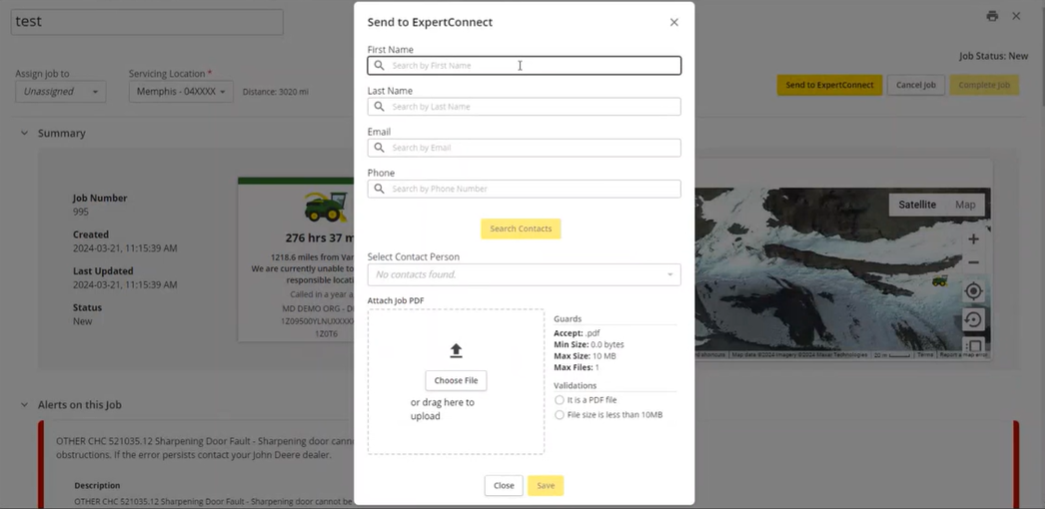
3. Ao selecionar Salvar, o tíquete do ExpertConnect será criado e preencherá o número do tíquete na seção “Outros Recursos” no eMD com um link clicável para o tíquete ExpertConnect .
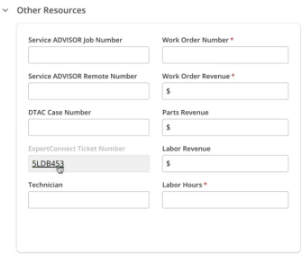
Após a criação do tíquete, ele pode ser gerenciado no ExpertConnect para contato com o cliente ou para compartilhar internamente com outros consultores. Você precisará enviar o trabalho do eMD para o sistema de negócios (para usuários integrados do DBS) ou concluir o trabalho no eMD (usuários não integrados do DBS) para rastrear adequadamente a conclusão do trabalho/alerta do eMD. Você também pode cancelar o trabalho eMD se não quiser concluí-lo.
Configuração no ExpertConnect
Antes de enviar o primeiro trabalho para ExpertConnect , o administrador da conta do revendedor precisará definir a equipe padrão com a qual esses tíquetes devem ser criados na página Administrador do ExpertConnect . Selecione Integrações, Baseado em Consentimento, Machine Dashboard para definir sua equipe de Monitoramento de Máquina como padrão. Clique em Habilitar quando terminar.